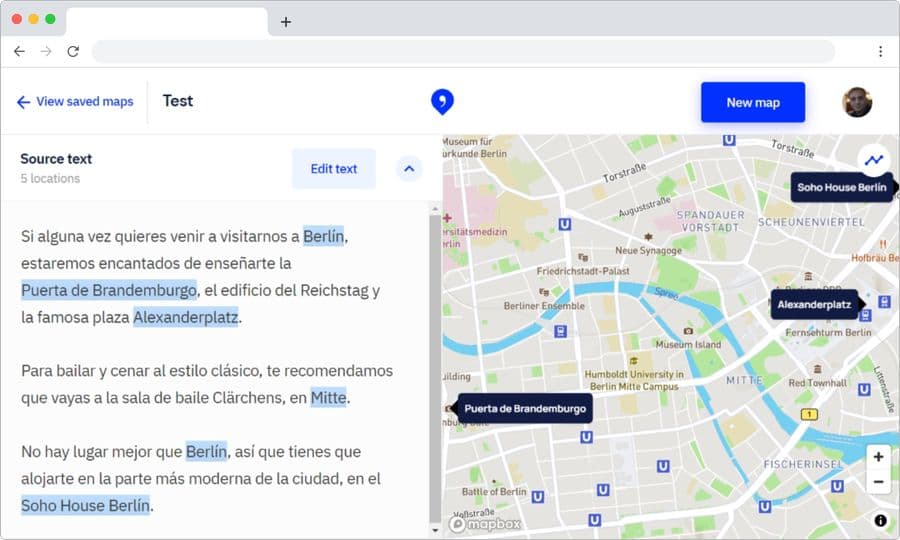Textomap es una nueva herramienta en línea que, debo reconocer, me ha encantado. Con su ayuda, cualquiera puede crear mapas interactivos en los que aparecerán marcados los lugares y ubicaciones que menciones en un texto o artículo.
Además, nos encontramos con una herramienta web que se utiliza directamente desde el navegador, sin necesidad de instalar programas o aplicaciones. Y, por si esto te parece poco, también debes saber que su uso es completamente gratuito, al menos en estos momentos que se encuentra en fase beta.
Crear mapas personalizados es muy útil para cuando queremos planificar un itinerario, compartir una ruta, indicar una dirección, etc. Por supuesto, existen diversas herramientas (incluido el propio Google Maps) con las que puedes crear mapas personalizados para este fin.
Sin embargo, ninguna de estas herramientas para crear mapas resulta tan fácil de utilizar como Textomap. Y es que, como ya comentaba antes, únicamente debes escribir un artículo o texto, mencionando los lugares o ubicaciones que deseas incluir en el mapa, para generar automáticamente un mapa interactivo.
¿Cómo crear mapas interactivos con Textomap?
Como ya he comentado antes, creo que un par de veces, para crear tus propios mapas interactivos con Textomap únicamente necesitas escribir o pegar un texto en el que se mencionen las ubicaciones que deseas señalar en el mapa.
Lo que no había dicho hasta ahora es que este texto puede estar escrito en cualquier idioma (o casi en cualquier idioma), por ejemplo en inglés y, por supuesto, también en español. El texto está limitado a un máximo de 5000 caracteres.
Después de escribir tu texto, o pegarlo, pulsa sobre el botón “Create Map” y, en cuestión de segundos, se generará tu mapa interactivo con los lugares mencionados en el texto señalados.
Ahora puedes guardar tu mapa, haciendo clic en el botón “Save Map“, para lo que tendrás que crear una cuenta o registrarte en la página. El proceso de registro es rápido (y gratuito durante la fase beta) y puedes hacerlo con tus credenciales de Facebook o Google.
Después de registrarte, ya puedes acceder a todos los mapas que vayas creando. Estarán disponibles en el apartado “Saved maps“. Allí, podrás editarlos o borrar los que ya no te sirvan.
La pega, siempre tiene que existir alguna, es que no existe, o al menos yo no la he encontrado, una opción para descargar o compartir los mapas. Así que, al menos por el momento, te tocará hacer una captura de pantalla si deseas compartirlos o publicarlos.
Visita esta herramienta para crear mapas desde textos
Visita el sitio web de Textomap, allí podrás crear mapas interactivos a partir de textos en los que menciones los lugares o ubicaciones que quieres señalar en el mapa. Además de la versión web, también existe una extensión para Chrome.
En relación a esto, recuerdo que hace unos meses os hablaba de una herramienta similar, en este caso para crear coloridos y llamativos mapas. Se trata de Maposaic.